Revolúcia v analýze údajov: Integrujte ChatGPT do Excelu a získajte inteligentnejšie informácie
V dnešnom rýchlom svete založenom na údajoch sú efektívnosť a inovácia v analýze údajov prvoradé. Významným skokom v tomto smere je integrácia nástrojov AI s tradičnými aplikáciami na spracovanie údajov, ako je Microsoft Excel. Kutools AI asistent stojí v popredí tejto integrácie a ponúka bezproblémový spôsob, ako spojiť analytickú silu ChatGPT s všestrannosťou Excelu. Táto príručka sa ponorí do toho, čo Kutools AI asistent je, jeho výhody oproti štandardnému ChatGPT a komplexný návod, ako ho využiť na inteligentnejšie prehľady údajov v Exceli.

Prečo používať Kutools AI Aide namiesto ChatGPT?
Ako používať Kutools AI Aide v Exceli?
- Krok 1: Nainštalujte Kutools AI Aide
- Krok 2: Aktivujte Kutools AI Aide
- Krok 3: Nakonfigurujte nastavenia Kutools AI Aide
- Krok 4: Použite Kutools AI Aide v Exceli
Niekoľko príkladov použitia Kutools AI Aide
- Príklad 1: Vykonajte operáciu a získajte výsledok inteligentne
- Príklad 2: Generovanie vlastných vzorcov
- Príklad 3: Vytvorenie funkcie definovanej používateľom
- Príklad 4: Vytvorte kód VBA
- Príklad 5: Analyzujte údaje a vytvorte grafy
- Príklad 6: Vyvolanie funkcií Kutools (300+ užitočných funkcií)
- Ďalšie spoločné požiadavky (preklad, analýza funkcií...)
Video: Integrujte ChatGPT do Excelu pre inteligentnejšie prehľady – Kutools AI Aide
Čo je Kutools AI Aide?
Kutools pre Excel
Posilňuje Excel s 300+
Výkonné funkcie
Kutools AI asistent, precízne vypracované ExtendOffice, je jednou z 300+ pokročilých funkcií Kutools pre Excel. Integruje možnosti umelej inteligencie, konkrétne ChatGPT od OpenAI, priamo do programu Microsoft Excel. Funguje ako most medzi najmodernejšími jazykovými modelmi AI a tabuľkovým prostredím Excelu a umožňuje používateľom vykonávať komplexnú analýzu údajov, generovať kód, vytvárať vlastné vzorce a oveľa viac pomocou spracovania prirodzeného jazyka.
Prečo používať Kutools AI Aide namiesto ChatGPT?
ChatGPT poskytuje pútavé rozhranie chatbota, ktoré je ideálne na učenie sa a skúmanie možností GPT. Väčšina vašej práce sa však pravdepodobne odohráva v skutočných editoroch dokumentov, ako je Excel, kde sú uložené vaše údaje. Odomknutie plného potenciálu vašich pracovných postupov v Exceli bude bezproblémové s Kutools AI Aide, vylepšením oproti konvenčnému rozhraniu ChatGPT. Táto výkonná integrácia nielen zefektívňuje manipuláciu s údajmi v rámci programu Microsoft Excel, ale prináša aj rad výhod prispôsobených na zvýšenie produktivity a spolupráce:
|
|
|
|
|
|
Ako používať Kutools AI Aide v Exceli?
Nižšie je uvedený podrobný návod na nastavenie a používanie Kutools AI Aide na zlepšenie úloh analýzy údajov v Exceli:
Krok 1: Nainštalujte Kutools AI Aide
Prejsť na download page na stiahnutie Kutools pre Excel, potom spustite inštalačný súbor a nainštalujte ho podľa pokynov Kutools pre Excel.
Krok 2: Aktivujte Kutools AI Aide
- Po inštalácii Kutools pre Excel, tri nové karty – Kutools, Kutools Plus a Kutools AI sú zobrazené na páse s nástrojmi.
- Potom kliknite na tlačidlo Kutools AI > AI asistent, pozri snímku obrazovky:

- A Kutools AI asistent tabla sa zobrazí napravo od súboru Excel.
- Ako vidíte, na paneli sú štyri príkazy.
- V spodnej časti sa nachádza chatovacie pole, do ktorého môžete zadať akúkoľvek otázku, ktorú chcete položiť.


Krok 3: Nakonfigurujte nastavenia Kutools AI Aide
V Kutools AI asistent panel, kliknite na tlačidlo  pre otvorenie ikony Nastaviť Kutools AI Aide dialógové okno:
pre otvorenie ikony Nastaviť Kutools AI Aide dialógové okno:
- Skopírujte a prilepte svoj kľúč OpenAI API do textového poľa;
- Potom vyberte model gpt (gpt-4-turbo, gpt-3.5-turbo) potrebuješ. Tu odporúčame použiť gpt-4-turbo; (GPT-4, vybavený rozsiahlymi všeobecnými znalosťami a špecializovanými odbornými znalosťami, dokáže porozumieť zložitým pokynom podávaným v prirodzenom jazyku a presne riešiť náročné problémy.)
- Nakoniec kliknite na položku OK tlačidlo.

- Potom Kutools pre Excel zobrazí sa okno s výzvou, aby vám pripomenulo, že kľúč API bol úspešne nastavený. A potom kliknite OK tlačidlo. Pozrite si snímku obrazovky:

- Ak ešte nemáte kľúč OpenAI API, môžete si vytvoriť a získať zodpovedajúci kľúč API z tejto webovej stránky:
https://platform.openai.com/api-keys - Ak chcete vedieť podrobnosti o získaní kľúča OpenAI API krok za krokom, pozrite si tento odkaz:
https://www.extendoffice.com/documents/excel/7435-get-openai-api-key.html - Pre presné ceny modelov AI, ako je GPT-4 alebo gpt-3.5-turbo používaných v ChatGPT, navrhujem pozrieť si stránku s cenami pre modely AI na webovej stránke OpenAI. Nájdete tam podrobné informácie o nákladoch a možnostiach pre konkrétne modely, ktoré hľadáte.
https://openai.com/pricing
Krok 4: Použite Kutools AI Aide v Exceli
Po nastavení kľúča API teraz môžete začať komunikovať s AI a vykonávať rôzne úlohy. Napríklad tu zvýrazním každý druhý riadok zvoleného sortimentu svetlomodrou farbou.
- Vyberte rozsah údajov, ktorý chcete analyzovať alebo s ním manipulovať pomocou Kutools AI Aide, potom zadajte svoju požiadavku do chatovacieho poľa a kliknite na
 tlačidlo alebo stlačte vstúpiť kľúč na odoslanie otázky. Pozrite si snímku obrazovky:
tlačidlo alebo stlačte vstúpiť kľúč na odoslanie otázky. Pozrite si snímku obrazovky:
- Po analýze kliknite Vykonať tlačidlo spustiť. Kutools AI Aide spracuje vašu požiadavku pomocou AI a vráti výsledky priamo v Exceli. Pozrite si ukážku nižšie:

- Ak výsledok nespĺňa vaše očakávania, jednoducho kliknite na nespokojný tlačidlo. Kutools AI Aide potom vygeneruje podrobného sprievodcu krok za krokom prispôsobeného vašim potrebám. Pozrite si snímku obrazovky:

- Ak sa po prijatí analýzy rozhodnete nepokračovať, kliknite na Opustiť pre zrušenie rozhovoru.
 : Kliknutím na túto ikonu sa zobrazí história vyhľadávania. Môžete kliknúť Vymazať históriu vymazať uvedené histórie.
: Kliknutím na túto ikonu sa zobrazí história vyhľadávania. Môžete kliknúť Vymazať históriu vymazať uvedené histórie.
 : Kliknutím na túto ikonu sa vrátite späť na domovskú stránku tohto panela Kutools AI Aide.
: Kliknutím na túto ikonu sa vrátite späť na domovskú stránku tohto panela Kutools AI Aide. : Kliknutím na túto ikonu sa otvorí Nastaviť Kutools AI Aide dialógové okno, kde môžete upraviť nastavenia Kutools AI Aide.
: Kliknutím na túto ikonu sa otvorí Nastaviť Kutools AI Aide dialógové okno, kde môžete upraviť nastavenia Kutools AI Aide.
Niekoľko príkladov použitia Kutools AI Aide
Kutools AI Aide ponúka širokú škálu funkcií na zlepšenie vášho zážitku s Excelom, vďaka čomu sú zložité úlohy jednoduchšie a efektívnejšie. Tu je podrobný pohľad na niekoľko príkladov toho, ako môžete použiť Kutools AI Aide:
Príklad 1: Vykonajte operáciu a získajte výsledok inteligentne
Kutools pre Excel
Posilňuje Excel s 300+
Výkonné funkcie
Kutools AI Aide dokáže automatizovať a inteligentne vykonávať operácie v Exceli. Môžete ho napríklad požiadať, aby zosumarizoval veľký súbor údajov, našiel korelácie alebo identifikoval trendy a on spracuje požiadavku a poskytne vám stručné výsledky, čo vám ušetrí čas a námahu manuálnej analýzy.
Napríklad chcem identifikovať a zdôrazniť rozdiely medzi dvoma stĺpcami údajov.
- Do poľa rozhovoru zadajte nasledujúci text:
„Identifikujte a zvýraznite rozdiely medzi údajmi v A2:A16 a C2:C10:“ - Potom kliknite na tlačidlo odoslať tlačidlo alebo stlačte vstúpiť kľúč. Po analýze kliknite na Vykonať tlačidlo pre pokračovanie. Kutools AI Aide spracuje vašu požiadavku pomocou AI a poskytne výsledky priamo v Exceli. Pozrite si ukážku nižšie:

Príklad 2: Generovanie vlastných vzorcov
Vytváranie vlastných vzorcov môže byť únavnou úlohou, najmä pri zložitých výpočtoch. S Kutools AI Aide môžete tieto vzorce vytvoriť bez námahy. Jednoduchým opísaním požadovaného výpočtu pre vás Kutools AI Aide vygeneruje vhodný vzorec Excel, pripravený na použitie vo vašom pracovnom hárku.
Chcem napríklad vypočítať platbu za mesiac na základe ročnej úrokovej sadzby, celkovej výšky úveru a doby úveru v tabuľke.
- V poli rozhovoru vysvetlite svoju otázku v nasledujúcom texte:
Bunka B1 obsahuje ročnú úrokovú sadzbu, bunka B2 dobu pôžičky a bunka B3 celkovú sumu pôžičky. Pomôžte mi vytvoriť vzorec na výpočet sumy platby za mesiac: - Potom kliknite na tlačidlo odoslať tlačidlo alebo stlačte vstúpiť kľúč. Po analýze skopírujte daný vzorec do bunky, kde chcete zobraziť mesačnú splátku. A potom stlačte vstúpiť kľúč na získanie výsledku:

Príklad 3: Vytvorenie funkcie definovanej používateľom
Používateľom definované funkcie (UDF) v Exceli umožňujú používateľom vytvárať vlastné funkcie, ktoré môžu vykonávať špecifické výpočty alebo úlohy, prispôsobené ich jedinečným požiadavkám. S Kutools AI Aide je proces vytvárania týchto UDF výrazne zjednodušený, čo používateľom umožňuje využiť silu AI na automatizáciu a zefektívnenie ich úloh v Exceli. Tu je podrobný pohľad na to, ako môžete vytvárať UDF pomocou Kutools AI Aide.
Napríklad tu budem počítať bunky s červeným písmom pomocou funkcie definovanej používateľom.
- V poli rozhovoru vysvetlite svoju otázku v nasledujúcom texte:
„Vytvorte používateľom definovanú funkciu na počítanie počtu buniek s červeným písmom v rozsahu A1:E10:“ - Potom kliknite na tlačidlo odoslať tlačidlo alebo stlačte vstúpiť kľúč. Po analýze Kutools AI Aide interpretuje vašu požiadavku a vygeneruje zodpovedajúci kód VBA pre UDF, pričom poskytne podrobné kroky na jeho implementáciu.

- Ďalej stačí postupovať podľa pokynov od Kutools AI Aide, aby ste dosiahli požadovaný výsledok.
Príklad 4: Vytvorte kód VBA
Pre tých, ktorí potrebujú automatizovať úlohy v Exceli, ale chýbajú im programovacie zručnosti, môže Kutools AI Aide generovať kód VBA na základe popisných pokynov. Táto funkcia premosťuje priepasť medzi neprogramátormi a pokročilými automatizačnými schopnosťami Excelu, čo umožňuje vlastné riešenia automatizácie.
Napríklad chcem získať zoznam názvov súborov v priečinku do pracovného hárka.
- V poli rozhovoru vysvetlite svoju otázku v nasledujúcom texte:
„Vytvorte kód VBA na uvedenie všetkých názvov súborov z priečinka do pracovného hárka“ - Potom kliknite na tlačidlo odoslať tlačidlo alebo stlačte vstúpiť kľúč. Po analýze Kutools AI Aide interpretuje vašu požiadavku a vygeneruje zodpovedajúci kód VBA a poskytne podrobné kroky na jeho implementáciu.

- Ďalej stačí postupovať podľa pokynov od Kutools AI Aide, aby ste dosiahli požadovaný výsledok.
Príklad 5: Analyzujte údaje a vytvorte grafy
Kutools AI Aide posúva analýzu údajov na ďalšiu úroveň nielen analýzou súborov údajov, ale aj generovaním komplexných grafov. Táto dvojitá funkcia poskytuje vizuálnu reprezentáciu údajov, čo uľahčuje interpretáciu a efektívnu prezentáciu zistení.
Napríklad chcem analyzovať rozsah údajov a vygenerovať zodpovedajúci graf.
- Vyberte rozsah údajov, ktorý chcete analyzovať, a vytvorte graf. Potom zadajte požiadavku na analýzu podľa nasledujúceho textu:
„Analyzujte vybraté údaje a vytvorte graf:“ - Potom kliknite na tlačidlo odoslať tlačidlo alebo stlačte vstúpiť kľúč. Po analýze kliknite na Vykonať tlačidlo pre pokračovanie. Kutools AI Aide spracuje údaje na základe vašej požiadavky, vykoná analýzu a automaticky vytvorí graf, pozrite si ukážku nižšie:

Príklad 6: Vyvolanie funkcií Kutools (300+ užitočných funkcií)
Kutools for Excel obsahuje viac ako 300 užitočných funkcií a pomocou Kutools AI Aide môžu používatelia k týmto funkciám ľahko pristupovať a využívať ich. Táto integrácia umožňuje dynamickejšie a inteligentnejšie používanie rozsiahleho súboru nástrojov Kutools, čím sa zlepšuje celková funkčnosť Excelu.
Ak Kutools dokáže splniť vaše požiadavky, asistent AI presne aktivuje príslušnú funkciu, ktorá vám pomôže dosiahnuť vaše ciele.
Napríklad, ak potrebujete zašifrovať konkrétne bunky, Kutools AI Aide navrhne Šifrovať bunky s využitím existujúcich možností v rámci Kutools.
- Vyberte rozsah údajov, ktorý chcete šifrovať. Potom zadajte nasledujúci zobrazený text:
"Zašifrovať vybraté bunky:" - Potom kliknite na tlačidlo odoslať tlačidlo alebo stlačte vstúpiť kľúč. Kutools AI Aide analyzuje vašu požiadavku a identifikuje zodpovedajúcu funkciu Kutools, ktorá spĺňa vaše potreby. Potom kliknite na Vykonať tlačidlo na vyvolanie tejto funkcie. Pozrite si ukážku nižšie:
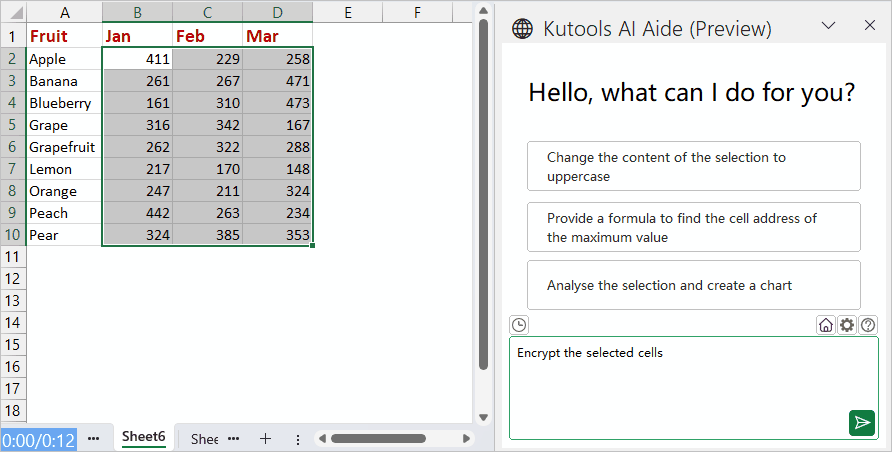
Ďalšie spoločné požiadavky (ako je preklad, analýza funkcií)
Kutools AI Aide sa stará aj o bežné potreby, ako je okrem iného analýza prekladov a funkcií. To z neho robí všestranný nástroj, ktorý sa prispôsobuje rôznym požiadavkám používateľov a umožňuje efektívnejšie a komplexnejšie používanie Excelu.
Napríklad, ak potrebujem preložiť nejaký obsah do francúzštiny.
- Do poľa rozhovoru zadajte príkaz na preklad a za ním obsah, ktorý chcete preložiť.
Preložte prosím nasledujúci obsah do francúzštiny: (váš obsah)” - Potom kliknite na tlačidlo odoslať tlačidlo alebo stlačte vstúpiť kľúč. Kutools AI Aide preloží text do francúzštiny, ako potrebujete. Pozrite si ukážku nižšie:

- Potom môžete skopírovať a prilepiť preložený text kamkoľvek potrebujete.
Užitočné tipy na používanie Kutools AI Aide
Efektívne používanie Kutools AI Aide môže výrazne zvýšiť vašu produktivitu v Exceli. Tu je niekoľko užitočných tipov, ktoré vám pomôžu čo najlepšie využiť tento výkonný nástroj:
- 🎯 Buďte konkrétni so žiadosťami:
- Pri interakcii s Kutools AI Aide jasne a konkrétne vyjadrite, čo potrebujete. Podrobné výzvy prinesú presnejšie a užitočnejšie odpovede.
- ???? Používajte správnu terminológiu:
- Pri odkazovaní na funkcie alebo vlastnosti Excelu používajte správnu terminológiu. Táto presnosť zaisťuje, že vaše otázky budú správne pochopené a poskytnuté riešenia budú správne.
- 🚀 Preskúmajte pokročilé funkcie:
- Neobmedzujte sa len na základné funkcie. Preskúmajte, ako môže Kutools AI Aide pomôcť s pokročilejšími úlohami programu Excel, ako je vytváranie vlastných vzorcov, analýza údajov alebo generovanie komplexných správ.
- 🔨 Rozdelenie zložitých úloh:
- Ak máte čo do činenia so zložitou úlohou programu Excel, zvážte jej rozdelenie na menšie, zvládnuteľné podúlohy. Tento prístup môže zjednodušiť proces riešenia problémov a uľahčiť efektívne riešenie každej časti.
- 💾 Pravidelné zálohy:
- Pred implementáciou významných zmien si vždy uložte a zálohujte svoje excelové súbory, najmä tie, ktoré navrhujú nástroje AI. Tento postup chráni vaše údaje pred stratou alebo chybami.
- 🔄 Pravidelné aktualizácie:
- Udržujte Kutools a AI Aide aktualizované na najnovšiu verziu. Nové aktualizácie často zahŕňajú vylepšené možnosti AI, ďalšie funkcie a vylepšenia výkonu.
- ✅ Overenie návrhov AI:
- Aj keď Kutools AI Aide môže ponúknuť cennú pomoc, vždy si overte presnosť svojich návrhov, najmä pri práci s kritickými alebo citlivými údajmi v Exceli. Zabezpečenie spoľahlivosti poskytovaných riešení je kľúčové pre efektívnu správu údajov.
- 🤹♂️ Cvičenie a trpezlivosť:
- Ako každý nástroj, zdokonaliť sa v Kutools AI Aide vyžaduje prax. Experimentujte s rôznymi vlastnosťami a funkciami, aby ste si vybudovali sebadôveru a odbornosť.
Nasledujúce nástroje môžu výrazne ušetriť váš čas a peniaze, ktorý z nich je pre vás ten pravý?
Office tab: Používanie praktických kariet v kancelárii, ako spôsob Chrome, Firefox a New Internet Explorer.
Kutools pre Excel: Viac ako 300 pokročilých funkcií pre Excel 2021, 2019, 2016, 2013, 2010, 2007 a Office 365.
Kutools pre Excel
Vyššie opísaná funkčnosť je len jednou z 300 výkonných funkcií Kutools pre Excel.
Navrhnuté pre Excel(Office) 2021, 2019, 2016, 2013, 2010, 2007 a Office 365. Bezplatné stiahnutie a používanie po dobu 30 dní.
